Win10秋季创意者更新如何设置Bahnschrift默认字体?
Win10秋季创意者更新如何设置Bahnschrift默认字体? 此前微软在Win10中通常使用Segoe字体,这一字体是作为Metro设计的一部分首先在Windows Phone和Windows8中亮相。为了适应未来趋势,微软在Win10秋季创意者更新16273预览版中开始引入了全新的Bahnschrift字体。下面小编为大家带来让微软的Bahnschrift字体成为Win10秋季创意者更新默认字体的方法教程。
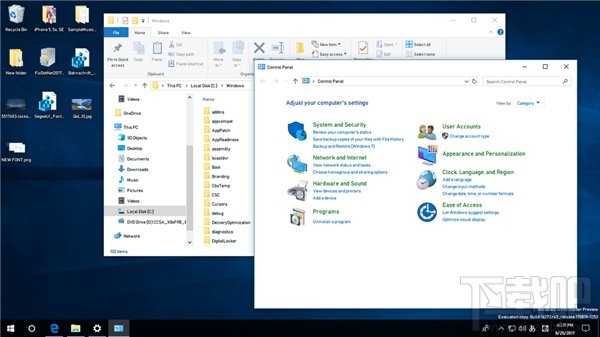
由于微软可能并不会很快就让Bahnschrift字体取代Segoe字体,现在可以通过修改注册表的方式完成替换和默认设置。
“Windows Registry Editor Version 5.00
[HKEY_LOCAL_MACHINESOFTWAREMicrosoftWindows NTCurrentVersionFonts]
“Segoe UI (TrueType)”=””
“Segoe UI Bold (TrueType)”=””
“Segoe UI Bold Italic (TrueType)”=””
“Segoe UI Italic (TrueType)”=””
“Segoe UI Light (TrueType)”=””
“Segoe UI Semibold (TrueType)”=””
“Segoe UI Symbol (TrueType)”=””
[HKEY_LOCAL_MACHINESOFTWAREMicrosoftWindows NTCurrentVersionFontSubstitutes]
“Segoe UI”=”Bahnschrift”]
用户可以使用记事本,将上面的代码复制粘贴到记事本上,然后保存为.reg文件,重名为Bahnschrift font或者其他名称,然后双击该文件选择接受,重启计算机即可。
你应该注意到,此技巧适用于修改Windows上的任何和所有类型的字体,因此你可以将Windows字体设置为ComicSans MS,或者如果你愿意,还可将其设为“Times New Roman”。只需在注册表文件中修改你所选择的字体标题。你可以在控制面板——字体中查看已安装字体的完整列表。
相关文章:

 网公网安备
网公网安备